 鳳凰系統x86版(Phoenix OS) V2.0.0 Windows版 / 鳳凰系統2.0版下載
版本
鳳凰系統x86版(Phoenix OS) V2.0.0 Windows版 / 鳳凰系統2.0版下載
版本
網友評分:
 5.7分
5.7分
鳳凰系統x86版(Phoenix OS)是一款基于安卓平臺深度研發的個人電腦操作系統。該版本支持2.0,Phoenix OS不僅延續了許多經典個人電腦操作系統的習慣與體驗,而且支持上百萬主流安卓應用,讓你無論在家庭、辦公還是教育等環境下使用,都能游刃有余,免費下載。
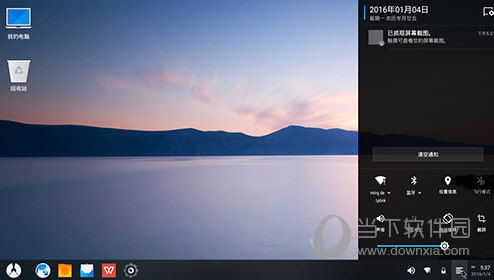
1、經典的'開始'
鳳凰系統采用了開始菜單作為系統的綜合入口,你可以啟動已安裝的應用,也可以進入系統設置等功能。如果你喜歡,你還可以將開始菜單全屏化,一次瀏覽更多的應用
2、多任務,高效率
相比于傳統的安卓系統,鳳凰系統支持多窗口、多任務的操作,應用間輕松切換,大幅提高使用效率。
3、輕松管理文件
鳳凰系統不僅支持文件分類管理、局域網訪問、全局搜索,甚至用鼠標操作、窗口拖拽和文件解壓縮以及Ctrl+C、Ctrl+V、Ctrl+A等經典常用的快捷鍵也不在話下,一切都是熟悉的操作,簡單易用。
4、通知中心
通過點擊任務欄右下角圖標喚出的通知中心,不僅可以批量管理通知消息,還聚合了常用的快捷設置。
5、星塵瀏覽器
基于國際領先的Chromium內核,完美支持最新網頁標準,最大限度發揮硬件能力,在瀏覽器專業性能測試Html5Test中的得分領先于各大主流移動瀏覽器。
6、為你管理應用
鳳凰系統將安全中心深度整合到了系統級別,同時能夠智能調配系統資源,深度清理后臺進程,保障了系統運行的穩定性,免去應用頻繁打擾,延長續航能力。
7、盡享海量應用
鳳凰系統完美兼容安卓生態,上百萬的安卓應用、游戲,任你選擇。
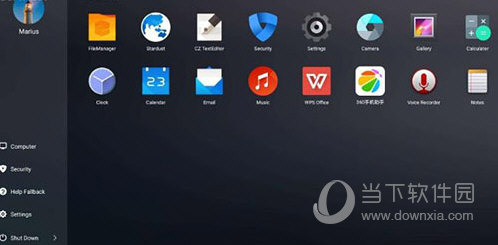
準備工作:
1. U盤一個(建議8G以上,安裝鳳凰系統會清空U盤數據)
2. U盤安裝工具 USBMaker-1.0.1.exe
3. Phoenix OS(x86) 系統鏡像 Phoenix-x86-1.0-32-beta.zip
安裝到U盤(以Windows 10為例):
1. 下載 U盤安裝工具 USBMaker-1.0.1.exe 和Phoenix OS(x86) 系統鏡像 Phoenix-x86-1.0-32-beta.zip 到本地;
2.將U盤(4G以上)插入電腦,以管理員身份運行USBMaker軟件(有可能被殺毒軟件誤報為病毒文件),添加已經下載的Zip文件,選擇你要刷入的U盤并執行寫入,期間會彈出確認提示,確認即可。
3.重啟電腦,黑屏后快速按F12進入BIOS界面(不同電腦進入之后界面也不相同,本教程以華碩為例,進入BIOS方式可在本帖末尾查詢),進入之后選擇你的U盤名稱,回車確定選擇。
4. 回車確認選擇“Phoenix OS”。
5. 回車確認之后就會進入啟動畫面,到此Phoenix OS就已經安裝完成了!
各種主板進入BIOS界面按鍵查詢表:
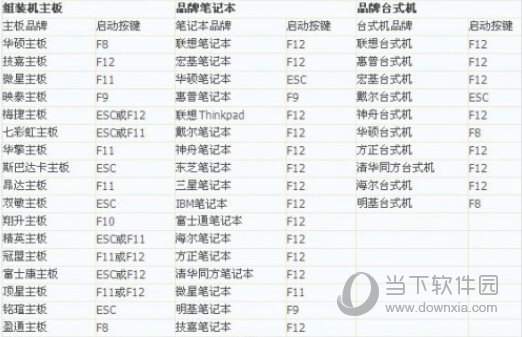
 Win11中文版 V22000.778 簡體中文完整版
4.87G / 簡體中文 /5
Win11中文版 V22000.778 簡體中文完整版
4.87G / 簡體中文 /5
 windows11專業版 V22000.318 官方正式版
4.9G / 簡體中文 /4.5
windows11專業版 V22000.318 官方正式版
4.9G / 簡體中文 /4.5
 Windows server 2022 V21H2 官方中文版
1.37G / 簡體中文 /7.5
Windows server 2022 V21H2 官方中文版
1.37G / 簡體中文 /7.5
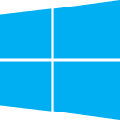 Windows10 21H1 V19043.1266 x64 不忘初心精簡版
1.87G / 簡體中文 /5
Windows10 21H1 V19043.1266 x64 不忘初心精簡版
1.87G / 簡體中文 /5
 華為openeuler操作系統 V21.03 官方正式版
17.31G / 簡體中文 /10
華為openeuler操作系統 V21.03 官方正式版
17.31G / 簡體中文 /10
 統信uos桌面專業版 2022 免激活碼版
2.63G / 簡體中文 /7.7
統信uos桌面專業版 2022 免激活碼版
2.63G / 簡體中文 /7.7